Sama seperti pendahulunya Windows 7, Windows 8 juga membolehkan anda menetapkan warna anda sendiri untuk sempadan tetingkap dan bar tugas. Microsoft juga telah memperkenalkan ciri warna automatik di Windows 8 yang secara automatik mengubah warna bar tugas dan sempadan tetingkap untuk memadankan warna kertas dinding.
Sebagai tambahan kepada ciri-ciri ini, dalam edisi Preview Release Windows 8, seseorang boleh menetapkan warna yang berbeza untuk bar tugas dan sempadan tetingkap. Atas sebab tertentu, Microsoft telah mengeluarkan ciri kecil ini dari keluaran akhir (RTM). Mujurlah, tweak registri kecil membolehkan anda menetapkan warna yang berbeza untuk bar tugas dan sempadan tetingkap di Windows 8 RTM.

NOTA: Cara ini secara automatik menetapkan warna putih pada sempadan tetingkap dan tidak membolehkan anda menetapkan warna tersuai pada sempadan tetingkap. Sebagai contoh, anda tidak boleh menggunakan helah ini untuk menetapkan warna hijau ke bar tugas dan biru ke sempadan tetingkap.
Cukup ikut arahan yang diberikan di bawah untuk membolehkan ciri dan kemudian tetapkan warna yang berbeza pada sempadan tetingkap dan bar tugas dalam Windows 8.
Kaedah 1
Langkah 1: Muat turun Aero8Tuner dari tempat ini. Ekstrak fail zip untuk mendapatkan Aero8Tuner.
Langkah 2: Jalankan alat ini, matikan pilihan Enable Colorizationization untuk menetapkan warna putih ke sempadan tetingkap.
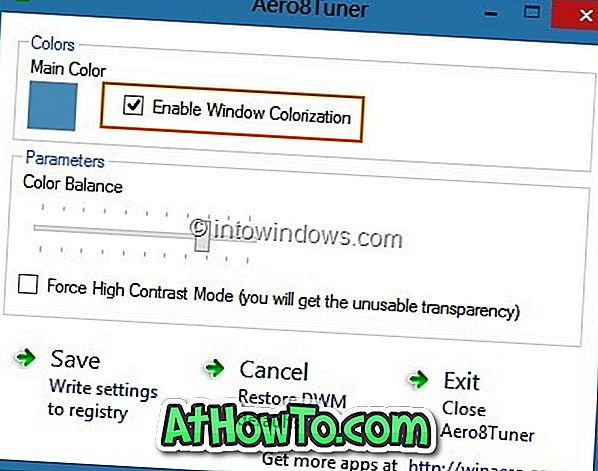
Kaedah 2
Langkah 1: Open Registry Editor. Untuk melakukan ini, pada masa yang sama tekan kekunci Windows + R untuk membuka dialog Run, ketik Regedit.exe di dalam kotak dan tekan enter key. Klik Ya untuk prompt UAC.
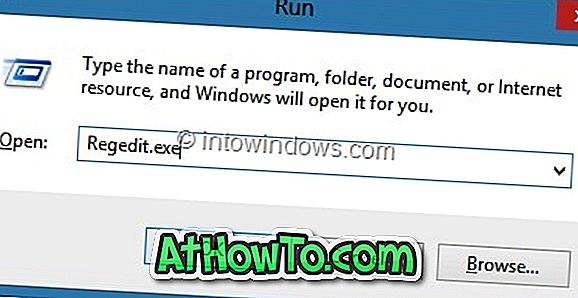
Langkah 2: Setelah Editor Registry dilancarkan, arahkan ke kekunci berikut:
HKEY_CURRENT_USER \ Software \ Microsoft \ Windows \ DWM
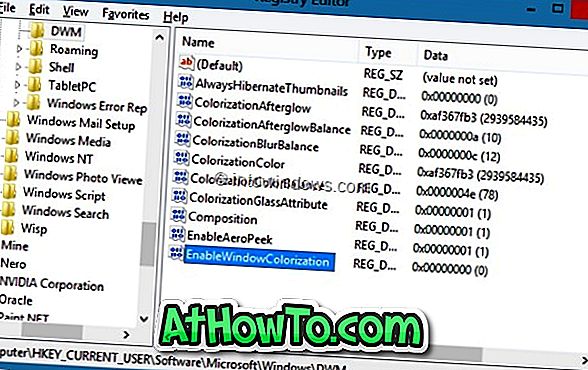
Langkah 3: Di sebelah kanan, klik dua kali pada EnableWindowColorization dan tukar data nilai asal kepada 1. Tutup Editor Pendaftaran.
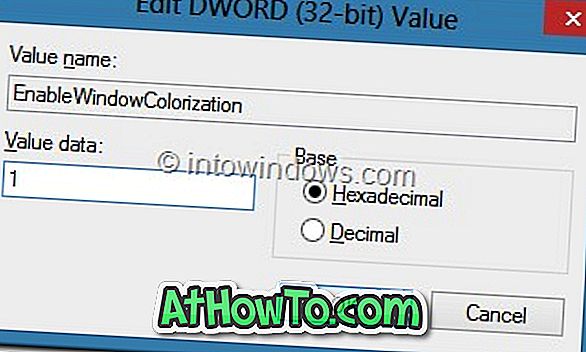
Langkah 4: Untuk melihat warna yang berbeza pada bar tugas dan sempadan tetingkap, anda perlu memulakan semula Pengurus Window Window (DWM). Untuk melakukannya, buka Pengurus Tugas, klik Butiran lanjut untuk melihat semua proses yang sedang berjalan, klik kanan pada Pengurus Tetingkap Desktop, klik Tugas akhir.
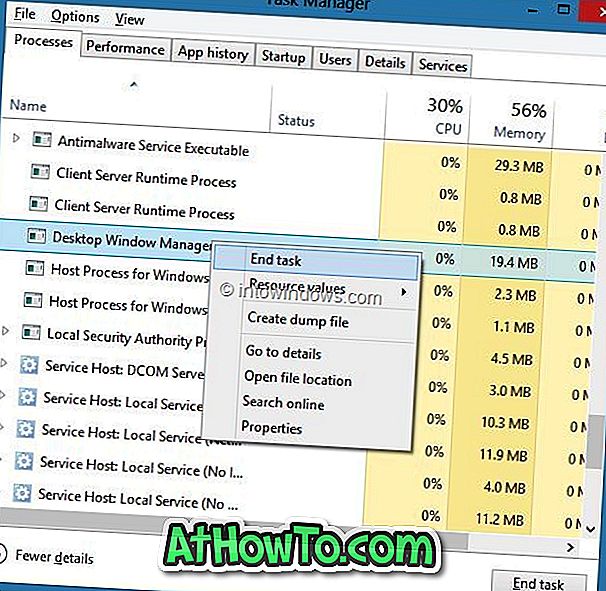
Langkah 5: Anda akan melihat dialog pengesahan. Dayakan Meninggalkan data yang tidak disimpan dan tutup opsyen (bimbang tidak, ia tidak akan ditutup atau mulakan semula PC anda) dan kemudian klik butang Shut down untuk memulakan semula Pengurus Tetingkap Desktop. Anda sudah selesai! Anda kini perlu melihat warna putih untuk sempadan tetingkap.
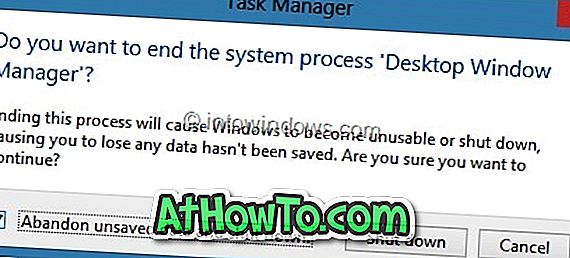
Bagaimana untuk mengurangkan saiz sempadan tingkap dalam panduan Windows 8 mungkin juga menarik minat anda.














